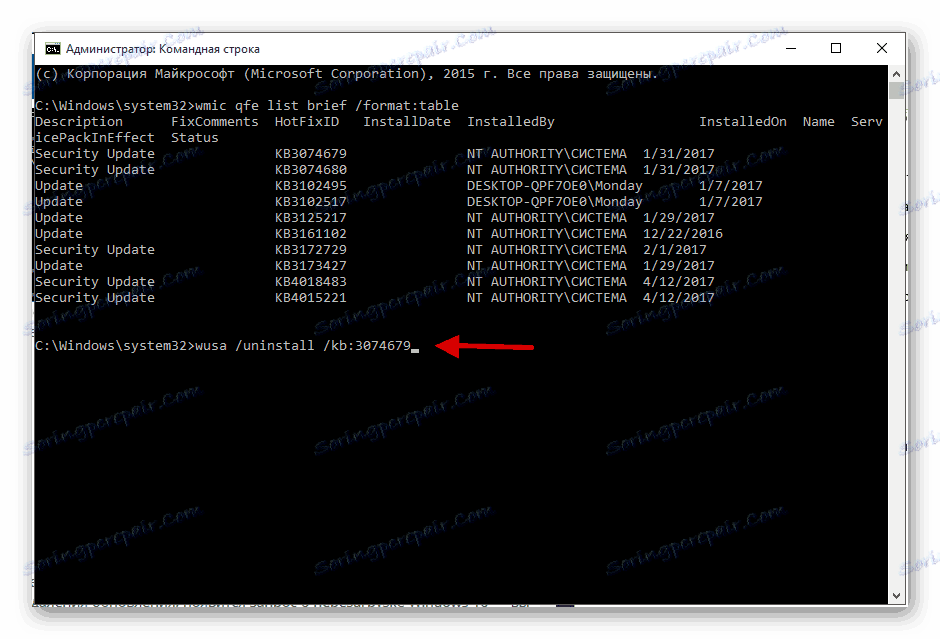Видалення оновлень в Windows 10
Бувають такі ситуації, в яких необхідно видалення оновлень Windows 10. Наприклад, система стала некоректно себе вести і ви впевнені, що це відбувається з вини недавно встановлених компонентів.
зміст
Видаляємо поновлення Windows 10
Видалити поновлення Віндовс 10 досить легко. Далі буде описано кілька нескладних варіантів.
Спосіб 1: Видалення через Панель управління
- Перейдіть по шляху «Пуск» - «Параметри» або виконайте поєднання Win + I.
- Знайдіть «Оновлення та безпека».
- А після «Центр оновлення Windows» - «Додаткові параметри».
- Далі вам потрібен пункт «Переглянути журнал оновлень».
- У ньому ви знайдете «Видалити оновлення».
- Вас перенесе до списку встановлених компонентів.
- Виберіть останнє оновлення зі списку і видаліть.
- Погодьтеся з видаленням і почекайте закінчення процесу.
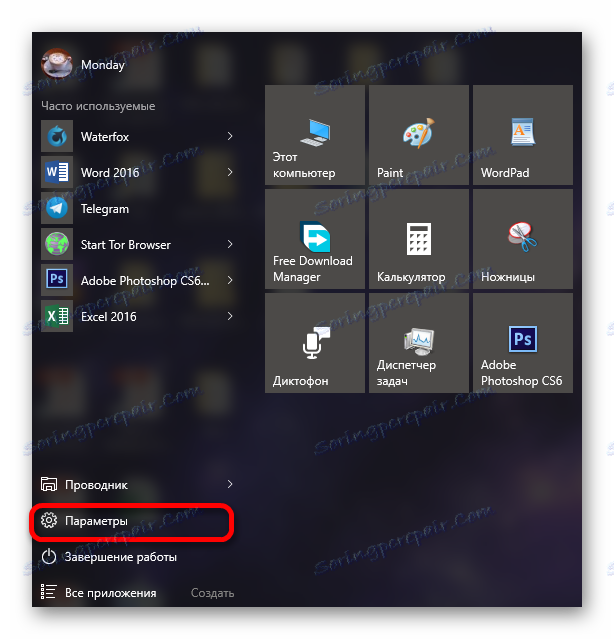
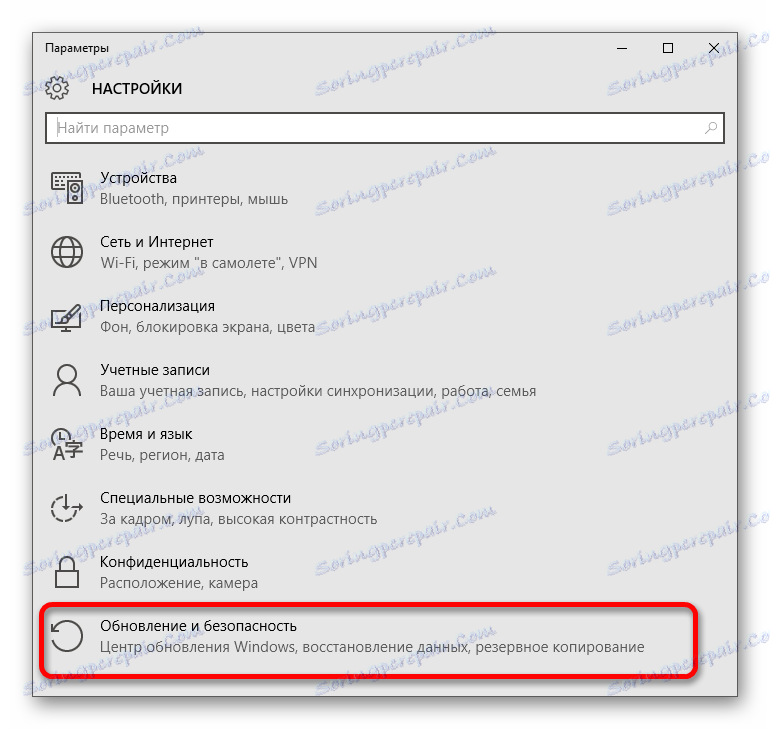
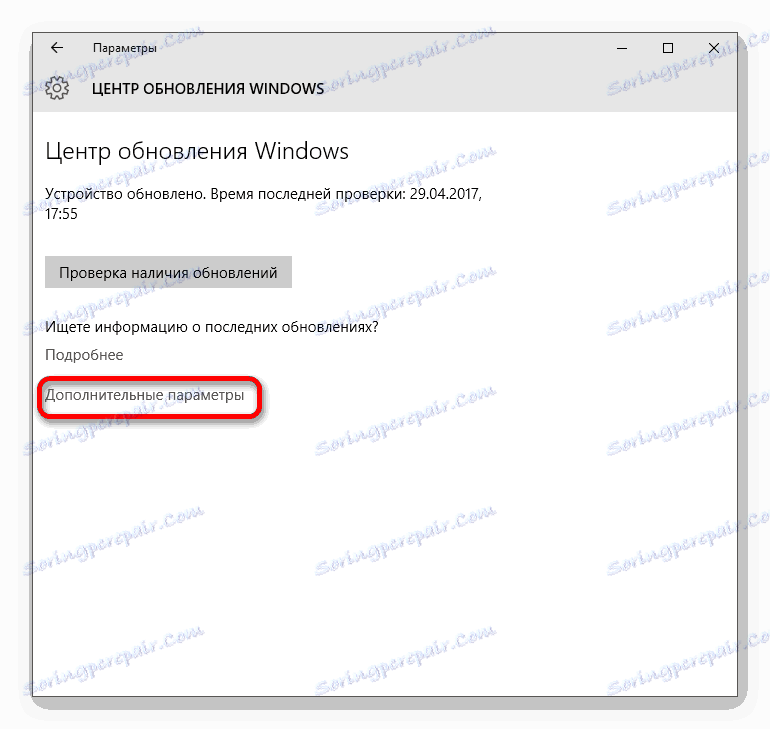
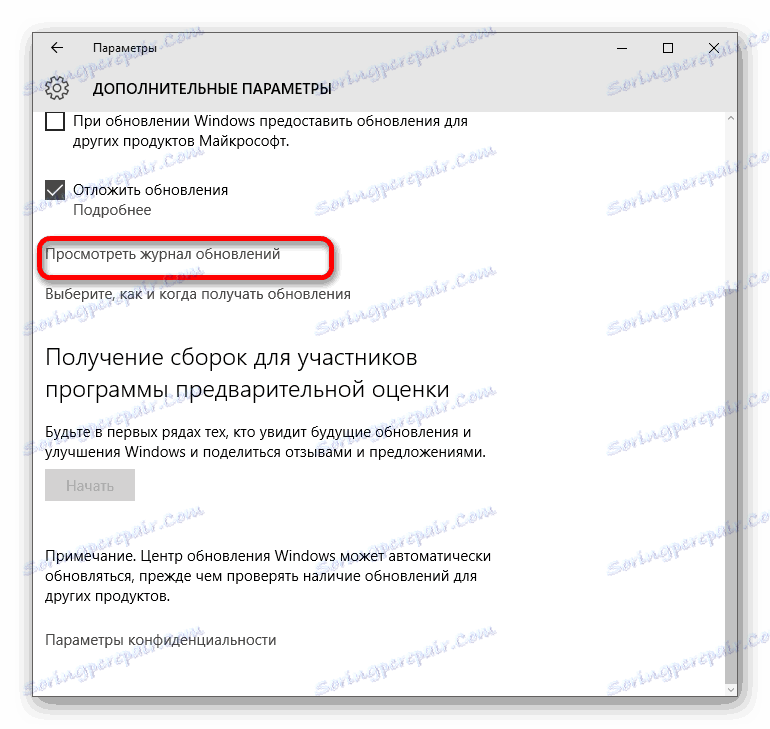
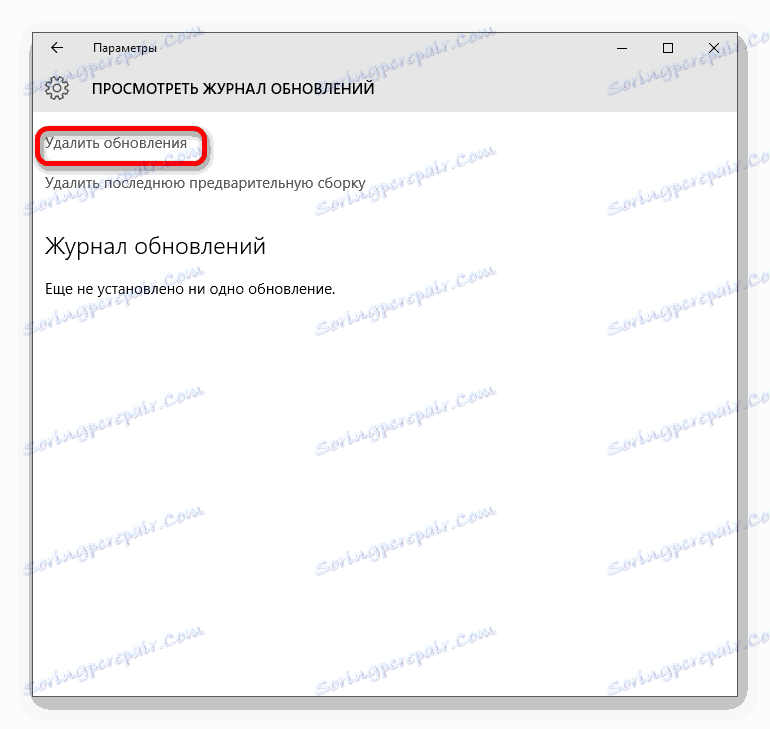
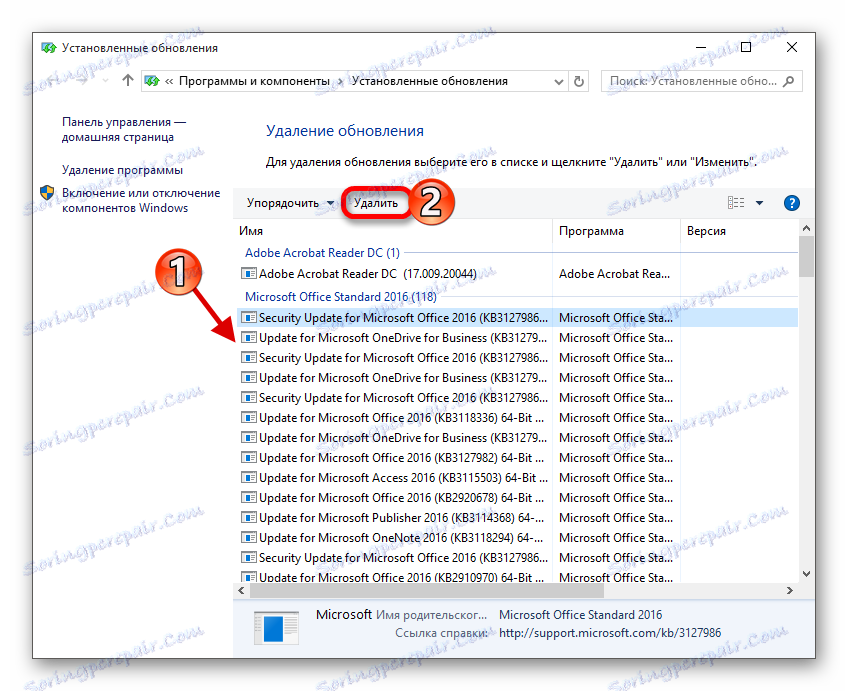

Спосіб 2: Видалення допомогою Командного рядка
- Знайдіть іконку лупи на панелі завдань і в пошуковому полі введіть «cmd».
- Запустіть програму від імені адміністратора.
- Скопіюйте в консоль наступне:
wmic qfe list brief /format:tableі виконайте.
- Вам буде надано список з датами установки компонентів.
- Для видалення введіть і виконайте
wusa /uninstall /kb:номер_обновления![Введення команди для видалення поновлення виндовс 10]()
Де замість
номер_обновлениянапишіть номер компонента. Наприклад,wusa /uninstall /kb:30746379. - Підтвердіть деінсталяцію і перезавантажити.
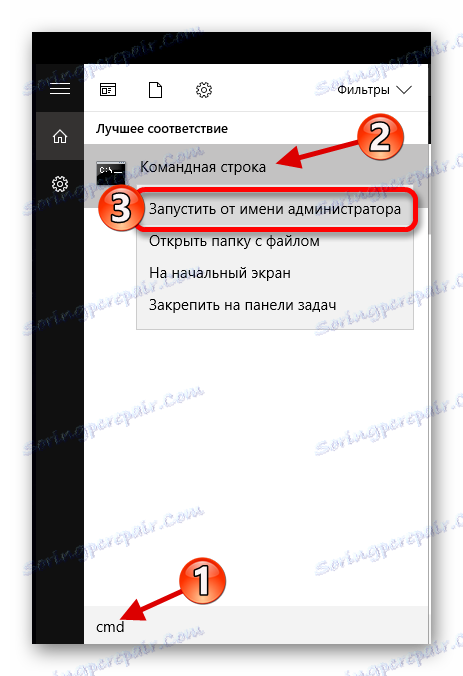
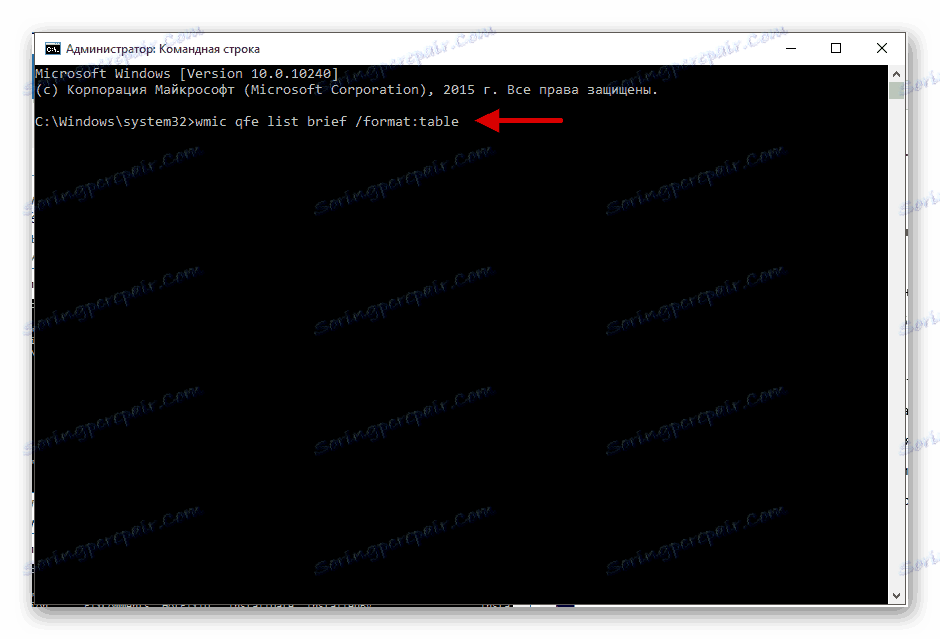
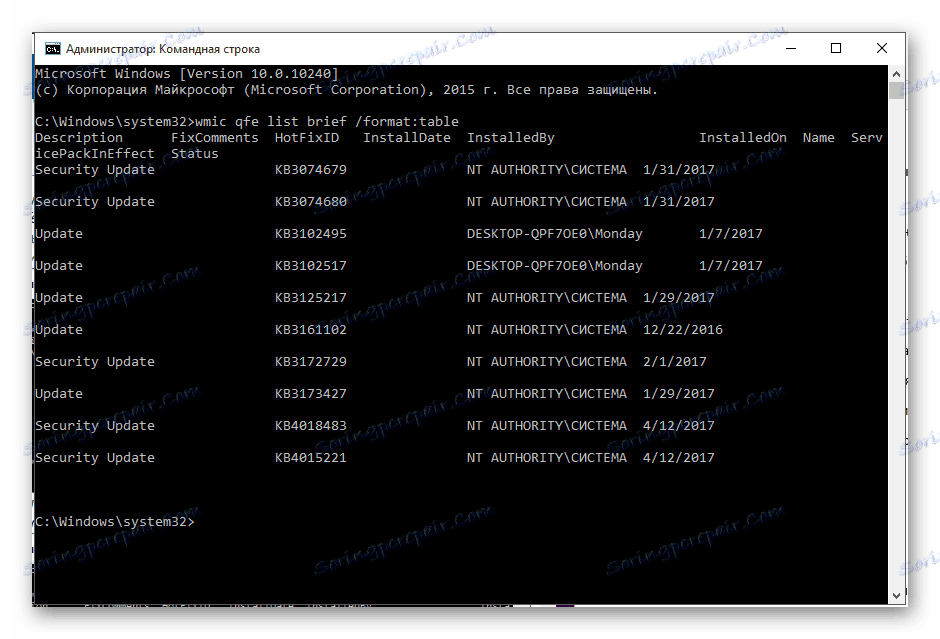
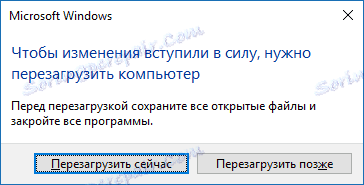
інші способи
Якщо з якихось причин ви не можете видалити поновлення вищеописаними методами, то спробуйте відкотити систему, використовуючи точку відновлення, яка створюється кожен раз, коли система встановлює оновлення.
- Перезавантажте пристрій і при включенні затисніть F8.
- Перейдіть по шляху «Відновлення» - «Діагностика» - «Відновити».
- Виберіть недавню точку збереження.
- Наступні дії.
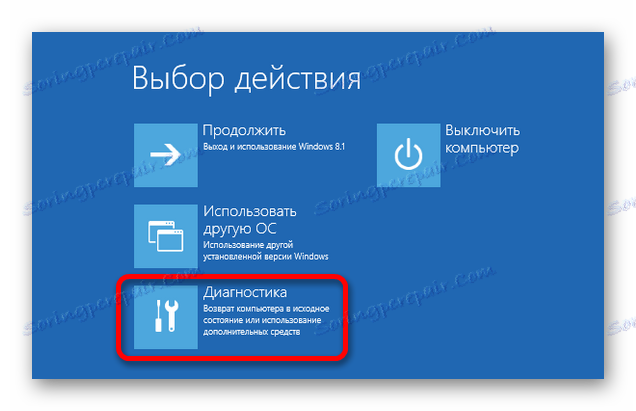
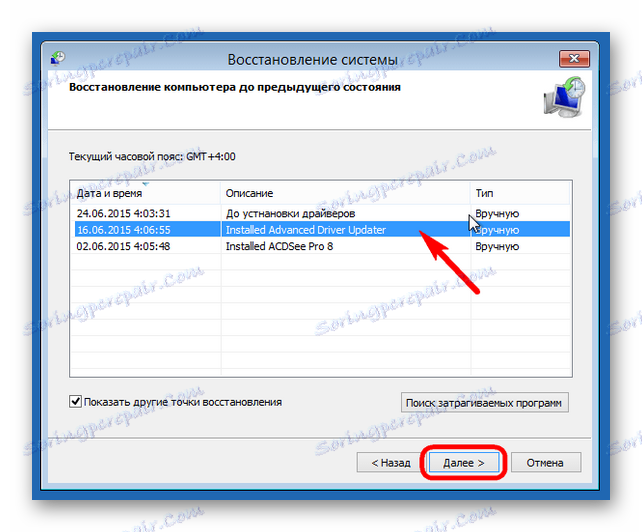
Читайте також:
Як створити точку відновлення
Як відновити систему
Ось такими способами ви можете відновити працездатність комп'ютера після установки оновлення Віндовс 10.